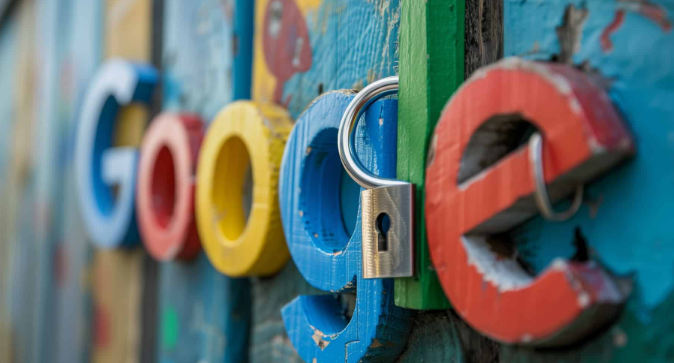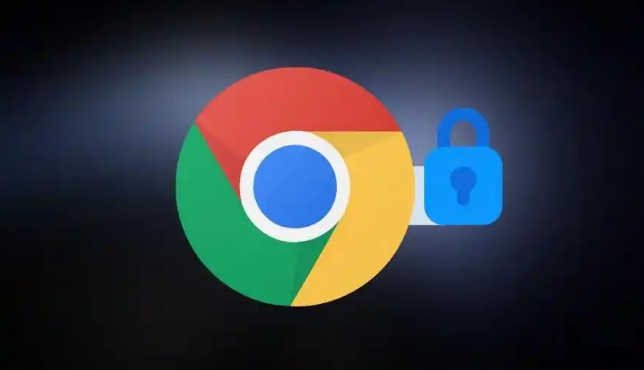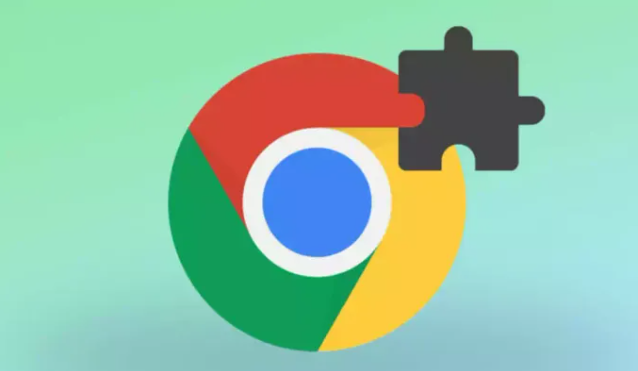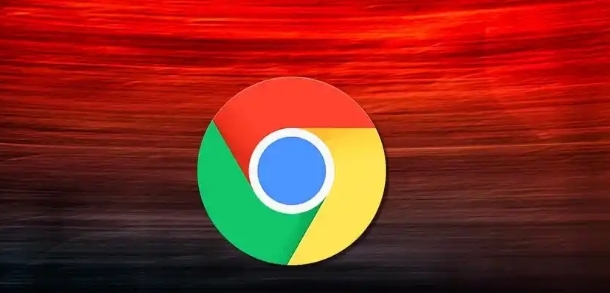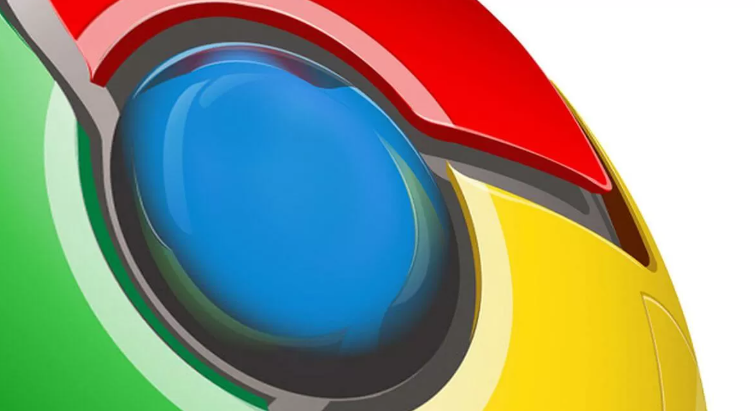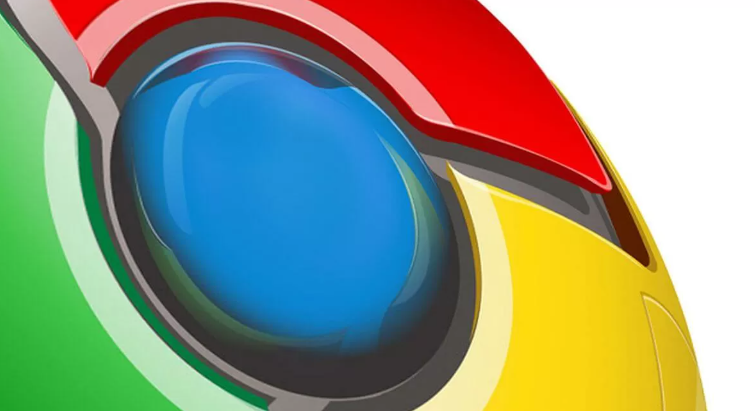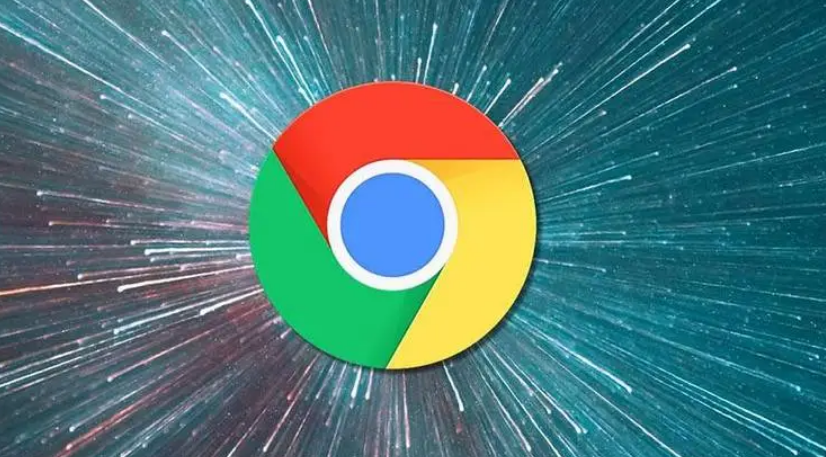教程详情
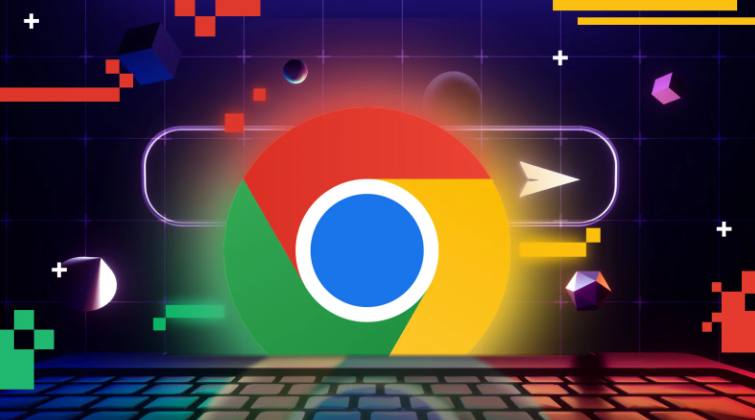
一、使用Chrome.storage API进行本地数据存储和交互
1. 存储数据:Chrome.storage提供了多种方法来存储数据。例如,可以使用`chrome.storage.local.set()`方法将数据存储到本地存储中。假设我们要存储一个用户设置的对象,可以这样操作:
javascript
const userSettings = {
theme: 'dark',
fontSize: '16px'
};
chrome.storage.local.set({ settings: userSettings }, function() {
console.log('Data saved to local storage');
});
在这段代码中,我们创建了一个名为`userSettings`的对象,其中包含用户的设置信息(主题和字体大小)。然后,我们使用`chrome.storage.local.set()`方法将这个对象存储到本地存储中,并指定了一个回调函数,在数据成功保存后输出一条消息。
2. 获取数据:要获取存储在本地存储中的数据,可以使用`chrome.storage.local.get()`方法。例如,如果我们想要获取之前存储的用户设置,可以这样做:
javascript
chrome.storage.local.get(['settings'], function(result) {
const settings = result.settings;
if (settings) {
// 使用获取到的设置数据进行相应的操作
console.log('User settings:', settings);
// 例如,根据设置的主题和字体大小来调整网页样式
document.body.className = settings.theme;
document.body.style.fontSize = settings.fontSize;
} else {
console.log('No settings found in local storage');
}
});
在这段代码中,我们调用`chrome.storage.local.get()`方法,并传入一个包含要获取的键名(这里是`'settings'`)的数组。在回调函数中,我们从结果对象中获取存储的设置数据,并进行相应的处理。如果找到了设置数据,我们就可以根据这些数据来调整网页的样式或其他相关操作。
二、利用Chrome.runtime API与插件后台脚本进行通信和数据交互
1. 发送消息到后台脚本:我们可以使用`chrome.runtime.sendMessage()`方法向插件的后台脚本发送消息。例如,当用户在网页上点击一个按钮时,我们希望将一些数据发送到后台脚本进行处理:
javascript
const dataToSend = {
action: 'updateData',
data: {
newItem: 'example data'
}
};
chrome.runtime.sendMessage(dataToSend, function(response) {
console.log('Response from background script:', response);
});
在这段代码中,我们创建了一个包含要发送的数据的对象`dataToSend`,其中`action`字段表示要执行的操作,`data`字段包含具体的数据。然后,我们使用`chrome.runtime.sendMessage()`方法将这个消息发送出去,并指定了一个回调函数来处理后台脚本返回的响应。
2. 在后台脚本中接收和处理消息:在插件的后台脚本(通常位于`background.js`文件中),我们可以使用`chrome.runtime.onMessage.addListener()`方法来监听来自其他部分的消息。例如:
javascript
chrome.runtime.onMessage.addListener(function(message, sender, sendResponse) {
if (message.action === 'updateData') {
// 处理接收到的数据
const newData = message.data;
console.log('Received data in background script:', newData);
// 例如,将新数据添加到现有的数据集合中
// 这里只是一个示例,实际操作可能根据具体需求而不同
const updatedData = [...existingData, newData.newItem];
// 发送响应回发送消息的部分
sendResponse({ status: 'success', updatedData: updatedData });
}
});
在这段代码中,我们添加了一个消息监听器,当收到消息时,会检查消息的`action`字段。如果`action`是`'updateData'`,则处理接收到的数据(这里是将新数据添加到现有的数据集合中),并使用`sendResponse()`方法发送一个响应回发送消息的部分。发送消息的部分可以在回调函数中接收到这个响应,并根据需要进行进一步的处理。
三、通过Content Script与网页内容进行数据交互
1. 从网页中提取数据:内容脚本可以直接访问网页的DOM(文档对象模型),从而提取网页中的数据。例如,如果我们想要从一个电商网页中提取商品的价格信息,可以这样做:
javascript
// 假设这是一个内容脚本
const priceElements = document.querySelectorAll('.product-price');
const prices = [];
priceElements.forEach(element => {
prices.push(element.textContent);
});
// 将提取到的价格数据发送给后台脚本或其他部分进行处理
chrome.runtime.sendMessage({ action: 'sendPrices', prices: prices });
在这段代码中,我们使用`document.querySelectorAll()`方法选择网页中所有具有`'product-price'`类的元素(这些元素包含了商品的价格信息)。然后,我们遍历这些元素,将它们的价格文本内容提取出来并存储到一个数组`prices`中。最后,我们使用`chrome.runtime.sendMessage()`方法将提取到的价格数据发送给后台脚本或其他需要处理这些数据的部分。
2. 修改网页内容:内容脚本还可以根据需要修改网页的内容。例如,如果我们想要在网页上添加一个新的元素来显示一些额外的信息,可以这样做:
javascript
// 假设这是一个内容脚本
const newElement = document.createElement('div');
newElement.className = 'additional-info';
newElement.textContent = 'This is some additional information';
document.body.appendChild(newElement);
在这段代码中,我们创建了一个新的`div`元素,并设置了它的类名和文本内容。然后,我们将这个新元素添加到网页的`body`中,从而在网页上显示一些额外的信息。通过这种方式,内容脚本可以与网页内容进行直接的交互,实现对网页的定制和修改。